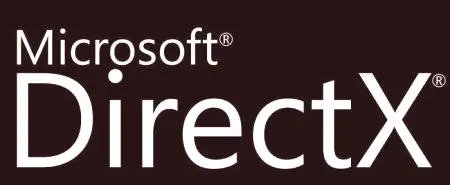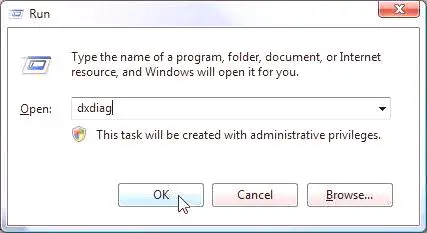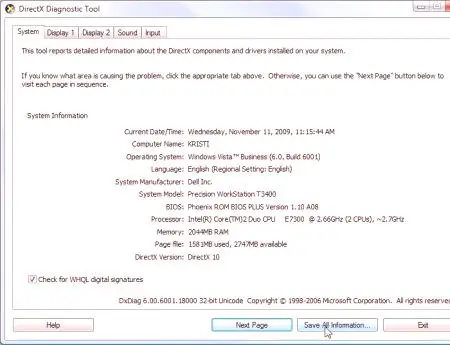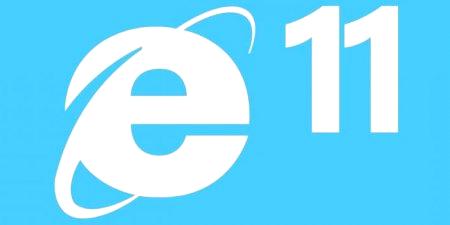V tem članku boste izvedeli, kako preveriti DirectX. Različica programa se preveri na dva načina, ki za to analizo ne omogoča prenosa programske opreme drugih izdelovalcev. Na splošno bi rad povedal eno stvar, DirectX je sestavni del Windows, je bistvenega pomena za izvajanje programov in iger. Verjetno ste prišli na to stran zaradi težav, s katerimi ste se srečali pri zagonu aplikacije. Pojdimo torej na pojasnilo, kako preveriti DirectX - različico programa, ki je trenutno aktiven.
Odpri DXdiag: prva metoda
Prvi način za preverjanje različice DirectX je zdaj. Windows ima odlično grafično lupino, ki je zelo preprosta za interakcijo z vsemi elementi in komponentami sistema, zato preverjanje ne bo povzročalo težav nikomur. Vendar pa obstaja možnost, da ta metoda ne bo delovala za vas, nato pa bodite pozorni na drugo, kar bo prikazano spodaj. No, pojdimo zdaj k navodilom. Uporabili bomo pripomoček "Run", ki je v standardnem Windows. Obstaja več načinov, kako ga odpreti. Prvi vključuje uporabo menija Start. Če želite odpreti »Zaženi«, se prijavite in pojdite v »Vsi programi«. V njej poiščite mapo "Standard" in v njej odprite "Run". Drugi način je uporaba vročih tipk - Win + R.
Dosegli smo ključ - orodje teče, kar pomeni, da je opravljeno na pol poti. Zdaj v besedilno polje vnesite dxdiag in pritisnite Enter ali OK. Pred vamibo odprlo okno, o katerem bomo govorili nekoliko spodaj. Zdaj pa poglejmo, kaj storiti, če se iz nekega razloga ne odpre.
Odpri DXdiag: Druga pot
Še ne vemo, kako preveriti DirectX. Nekaj kasneje bomo našli različico programa, zdaj pa govorimo o drugem načinu odpiranja pripomočka. Praktično je enaka prejšnji. Ko razumemo sprejete ukrepe, poskušamo zagnati DXDiag (diagnostično orodje za DirectX). Prikazuje različico komponente, ki jo potrebujemo. Kaj pa, če program ne teče skozi "Run"? Vse je preprosto - odpreti ga morate skozi Explorer.
Nahaja se na disku v mapi z imenom System32. Če želite priti do njega, se najprej prijavite v mapo »Windows« in že v njem poiščite potrebno. Ko ste prišli v System32, morate zagnati datoteko dxdiag.exe. Najdete ga sami, vendar je lažje uporabiti iskalno vrstico, ki se nahaja zgoraj desno. Poiščite program in ga zaženite. To je bil drugi način za začetek programa, ki smo ga potrebovali. Ta metoda deluje 100%. No, zdaj gremo neposredno na to, kako preveriti DirectX - različico programa, ki je trenutno aktiven.
Odkrijte različico DirectX
Tako se izvaja diagnostično orodje DirectX, kar pomeni, da bomo končno lahko preverili nameščeno različico programa DirectX. To je enostavno narediti, samo poiskati moramo pravo črto.
Prepričajte se, da je v programu izbran zavihek »Sistem«, ki ga potrebujemoinformacije Na njem (na dnu) poiščite vrstico "DirectX version". Poleg nje in številke, ki nas skrbi, bo prikazano. Na ta način preverjamo DirectX, različico programa in še več. Vendar ta številka ne kaže, katera različica komponente je nameščena. Označuje tistega, ki je trenutno aktiven, saj je na računalniku skoraj vedno več različic - to je normalno, saj so za izvajanje različnih programov potrebni različni programi DirectX.